
Wiederherstellung des Samsung-Internetbrowser-Verlaufs: 100% funktionierende Lösung

Im heutigen digitalen Zeitalter ist das Internet aus dem Leben der Menschen nicht mehr wegzudenken. Über Webbrowser können Einzelpersonen problemlos auf verschiedene Informationen, Ressourcen und Unterhaltungsinhalte zugreifen. Im Laufe der Zeit kann unser Browserverlauf jedoch gelöscht werden oder verloren gehen, was zu Unannehmlichkeiten führt. Für Benutzer von Samsung-Smartphones kann die Wiederherstellung des Samsung-Internetbrowserverlaufs eine wichtige und praktische Notwendigkeit sein. In diesem Artikel stellen wir Ihnen effektive Methoden vor, mit denen Sie auf einfache Weise den Samsung-Internetbrowserverlauf wiederherstellen können. Darüber hinaus finden Sie einige häufig gestellte Fragen, die Ihnen helfen, verwandte Probleme besser zu verstehen und zu beheben.
Bevor wir die Wiederherstellungsmethoden vorstellen, werfen wir zunächst einen Blick auf einige häufig gestellte Fragen zur Wiederherstellung des gelöschten Verlaufs im Samsung-Internet, damit Sie dieses Thema besser verstehen können.
1. Wie lange wird der Internetverlauf gespeichert?
Die Speicherdauer des Browserverlaufs hängt von dem von Ihnen verwendeten Browser und dessen Einstellungen ab. Im Allgemeinen speichern die meisten Browser Ihren Browserverlauf für einen bestimmten Zeitraum, z. B. 30 Tage, 90 Tage oder sogar länger. Sie können auch die Aufbewahrungsdauer des Browserverlaufs in den Browsereinstellungen anpassen oder den Browserverlauf vollständig löschen.
Wenn Sie den vorinstallierten Browser von Samsung verwenden, finden Sie die Option "Datenschutz und Sicherheit" in den Browsereinstellungen. Wählen Sie dann "Browserdaten löschen". Im Pop-up-Fenster sehen Sie die Aufbewahrungsdauer des Browserverlaufs und die Datentypen, die Sie löschen können.
2. Kann ich den gelöschten Browserverlauf auf einem Samsung wiederherstellen?
Können Sie gelöschte Browserdaten im Samsung-Browser wiederherstellen? Die Antwort ist ja. Auch wenn Sie Ihren Browserverlauf löschen oder aus anderen Gründen verlieren, haben Sie immer noch die Möglichkeit, ihn wiederherzustellen. Dies liegt daran, dass beim Löschen des Browserverlaufs dieser nicht von Ihrem Telefon gelöscht wird, sondern als Speicherplatz markiert wird, der überschrieben werden kann. Solange dieser Platz nicht durch neue Daten belegt ist, haben Sie die Möglichkeit, diese mit professionellen Tools oder Methoden abzurufen.
3. Wie lösche ich den Browserverlauf?
Manchmal möchten wir vielleicht unseren Browserverlauf löschen, um unsere Privatsphäre zu schützen oder Speicherplatz auf unseren Telefonen freizugeben. Die Methode zum Löschen des Browserverlaufs ist unkompliziert und kann durch Befolgen dieser Schritte abgeschlossen werden. Es ist wichtig zu beachten, dass Sie Ihren Browserverlauf möglicherweise nicht wiederherstellen können, sobald Sie ihn gelöscht haben, also überlegen Sie es sich bitte sorgfältig, bevor Sie ihn löschen.
Schritt 1. Öffnen Sie den Samsung-Internetbrowser.
Schritt 2. Tippen Sie auf die Menüschaltfläche in der oberen rechten Ecke (drei vertikale Punkte) und wählen Sie "Einstellungen".
Schritt 3. Scrollen Sie nach unten, um die Option "Datenschutz" zu finden.
Schritt 4. Klicken Sie auf "Personenbezogene Daten löschen".
Schritt 5. Wählen Sie die Datentypen aus, die Sie löschen möchten, einschließlich Browserverlauf, Cache, Cookies usw. Tippen Sie dann auf die Schaltfläche "Löschen".
Weiterlesen:
Wie kann ich den Samsung-Wiederherstellungsmodus aufrufen, beenden und verwenden?
Samsung Recovery Tool: Eine kritische Analyse von 9 beliebter Software
Das Google-Konto ist für viele Samsung-Nutzer eine der gängigsten Methoden, um Daten auf ihren Telefonen zu synchronisieren und zu sichern. Wenn Sie die Synchronisierungsfunktion für Google-Konten aktiviert und sich im Browser bei Ihrem Google-Konto angemeldet haben, können Sie versuchen, den gelöschten Verlauf im Samsung-Browser von Ihrem Google-Konto aus abzurufen, indem Sie die folgenden Schritte ausführen:
Schritt 1. Greifen Sie auf Ihrem Samsung-Gerät auf Chrome zu und melden Sie sich mit Ihrem Google-Konto an.
Schritt 2. Tippen Sie auf Ihr Profilsymbol in der oberen rechten Ecke des Bildschirms und wählen Sie dann "Google-Konto verwalten".
Schritt 3. Klicken Sie auf die Option "Daten & Datenschutz" auf der linken Seite. Scrollen Sie weiter nach unten, um den Abschnitt "Daten herunterladen" zu finden.
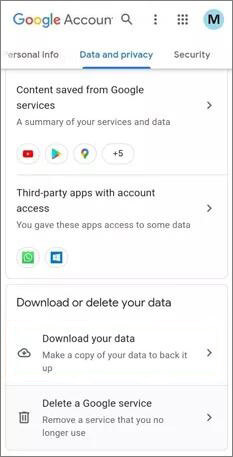
Schritt 4. Anschließend können Sie die spezifischen Daten auswählen, die Sie herunterladen möchten. Tippen Sie auf "Nächster Schritt", um fortzufahren.
Schritt 5. Jetzt haben Sie die Möglichkeit, den Dateityp, die Häufigkeit und das Ziel für den Download auszuwählen. Klicken Sie auf "Export erstellen" und anschließend auf "Herunterladen". Dieser Vorgang stellt Ihren gelöschten Browserverlauf wieder her.
Gefällt mir:
Wie kann man Fotos von einem alten Google-Konto wiederherstellen? Das könnte Ihnen helfen
Wie kann man den internen Speicher von Samsung mit 3 zuverlässigen Methoden wiederherstellen?
Wenn Sie versehentlich andere Daten auf Ihrem Samsung-Telefon löschen, z. B. Fotos, Videos usw., müssen Sie sich keine Sorgen machen. In diesem Abschnitt stellen wir Ihnen eine leistungsstarke Android Datenwiederherstellungssoftware vor - Coolmuster Lab.Fone for Android. Coolmuster Lab.Fone for Android ist ein professionelles Android Datenwiederherstellungstool, mit dem Sie verschiedene Daten auf Ihrem Samsung-Telefon wiederherstellen können, darunter Textnachrichten, Kontakte, Fotos, Videos, Musik und mehr. Es unterstützt eine breite Palette von Marken und Modellen von AndroidTelefonen, darunter Samsung, Huawei, Xiaomi, Oppo, VIVO usw.
Neben der Wiederherstellung gelöschter Daten direkt vom Telefon können auch gelöschte Daten von SD-Karten wiederhergestellt werden, einschließlich, aber nicht beschränkt auf Bilder, Videos usw. Zusammenfassend lässt sich sagen, dass Coolmuster Lab.Fone for Android eine Datenwiederherstellungssoftware ist, die es wert ist, ausprobiert zu werden.
Hauptmerkmale von Coolmuster Lab.Fone for Android
Im Folgenden finden Sie eine umfassende Anleitung zum Wiederherstellen gelöschter Daten von einem Samsung-Gerät mit Coolmuster Lab.Fone for Android:
01Laden Sie Coolmuster Lab.Fone for Androidherunter, installieren und starten Sie es. Wählen Sie dann das Modul "Android Recovery" aus, um das Tool zur Verwaltung von Samsung-Daten zu verwenden.

02Verbinden Sie Ihr Samsung-Gerät mit dem Computer. Sobald die Verbindung hergestellt ist, wählen Sie die gewünschten Dateitypen für die Wiederherstellung auf der folgenden Oberfläche aus und klicken Sie dann auf "Weiter".

03Sie haben die Wahl zwischen den Modi "Quick Scan" und "Deep Scan". Nachdem Sie Ihre Auswahl getroffen haben, klicken Sie auf "Weiter", um den Scan auf Ihrem Samsung-Telefon zu starten.

04Wählen Sie die Daten aus, die Sie wiederherstellen möchten. Klicken Sie anschließend auf die Schaltfläche "Wiederherstellen", um den Wiederherstellungsprozess zu starten.

Video-Tutorial
Wenn Sie sich immer noch nicht sicher sind, wie Sie die Software verwenden können, um gelöschte Samsung-Daten wiederherzustellen, sehen Sie sich bitte das folgende Video-Tutorial an.
Dieser Artikel enthält eine umfassende Anleitung, wie Sie mühelos den Samsung-Internetbrowserverlauf wiederherstellen können. Zugeschnitten auf Ihre individuellen Umstände können Sie die hier beschriebenen Schritte nahtlos umsetzen, um Ihren Samsung-Internetverlauf abzurufen. Darüber hinaus haben wir eine zuverlässige Lösung zum Schutz Ihrer Daten auf Samsung-Geräten eingeführt - Coolmuster Lab.Fone for Android. Mit dieser Software können Sie verschiedene Arten von Daten sicher wiederherstellen und so die Sicherheit und Integrität Ihrer persönlichen Daten gewährleisten.
Verwandte Artikel:
Abrufen von Fotos aus der Samsung-Cloud: Der Leitfaden, den Sie nie verpassen sollten
Lost and Found: Expertentipps zur Wiederherstellung von Samsung Notes
4 Möglichkeiten, gelöschte Anrufprotokolle auf Samsung abzurufen
Wie kann man dauerhaft gelöschte Fotos von Samsung wiederherstellen? [Top 5 Möglichkeiten]
So stellen Sie gelöschte Voicemails auf Samsung wieder her [Effektive Möglichkeiten]

 Android-Wiederherstellung
Android-Wiederherstellung
 Wiederherstellung des Samsung-Internetbrowser-Verlaufs: 100% funktionierende Lösung
Wiederherstellung des Samsung-Internetbrowser-Verlaufs: 100% funktionierende Lösung





